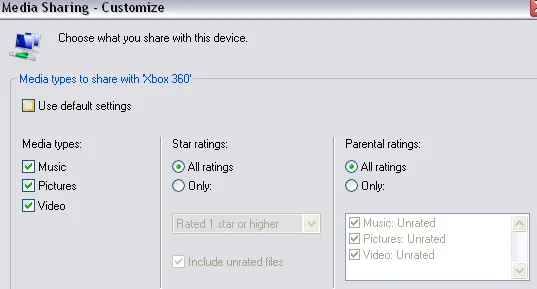Nếu bạn có bảng điều khiển Xbox 360, bạn có thể dễ dàng chia sẻ tất cả hình ảnh, video và nhạc được lưu trữ trên máy tính với bảng điều khiển của bạn. Điều này thật tuyệt nếu bạn kết nối Xbox với TV màn hình phẳng lớn và muốn cho gia đình và bạn bè xem các video hoặc hình ảnh trong nhà.
Tùy thuộc vào hệ điều hành bạn đang chạy và việc bạn có PC Windows Media Center hay không, có một số cách khác nhau để kết nối Xbox với PC của bạn.
Nội dung bài viết
Kết nối Windows XP với Xbox 360
Nếu bạn có Windows XP mà không có Media Center, thì bạn sẽ cần sử dụng Windows Media Player để truyền nội dung lên Xbox 360 của mình.
Đó là một quá trình khá đơn giản và không mất nhiều thời gian để thiết lập. Trước tiên, hãy làm theo các bước sau trên Windows Media Player:
1. Nhấp vào Công cụ – Tùy chọn từ menu trên cùng.
2. Sau đó nhấp vào Thư viện và nhấp vào Định cấu hình chia sẻ cái nút. Tùy thuộc vào phiên bản WMP bạn đang sử dụng, thay vào đó, bạn có thể có một nút được gọi là Chia sẻ truyền thông trên tab Thư viện.

3. Bây giờ hãy nhấp vào Chia sẻ phương tiện của tôi và chọn bảng điều khiển Xbox 360 của bạn từ danh sách bên dưới.

4. Cuối cùng, khi bạn chọn Xbox trong danh sách, hãy tiếp tục và nhấp vào Cho phép cái nút. Dấu kiểm màu xanh lá cây sẽ xuất hiện bên cạnh biểu tượng bảng điều khiển.
5. Nhấp vào Tùy chỉnh để định cấu hình loại phương tiện bạn muốn chia sẻ với bảng điều khiển Xbox của mình.

Bây giờ để truy cập phương tiện của bạn trên Xbox, chỉ cần đi tới khu vực Phương tiện của Bảng điều khiển Xbox và chọn Nhạc, Hình ảnh hoặc Video.

6. Xbox sẽ tự động phát hiện các máy tính trong mạng của bạn đang chạy chia sẻ mạng WMP, vì vậy bạn chỉ cần chọn máy tính theo tên.

Nó đơn giản như vậy! Giờ đây, bạn có thể duyệt qua phương tiện PC trên Xbox.
Kết nối Windows 7/8/10 với Xbox 360
Để kết nối PC chạy Windows 7/8/10 với Xbox của bạn (không có Windows Media Center), hãy làm theo các bước bên dưới.
1. Nhấp vào Khởi đầu, sau đó Bảng điều khiển, sau đó Mạng và Internet.

2. Nhấp vào Nhóm nhà và Tùy chọn Chia sẻ.

3. Sau đó nhấp vào Thay đổi cài đặt chia sẻ nâng cao.

4. Cuộn xuống Truyền phát trực tuyến và nhấp vào Chọn các tùy chọn phát trực tuyến phương tiện. Tùy chọn có thể nằm dưới Tất cả các mạng.

5. Tiếp tục và nhấp vào Bật tính năng phát trực tuyến đa phương tiện. Tại đây, bạn có thể đặt tên cho thư viện phương tiện của mình và chọn nội dung để chia sẻ.

6. Nhấp vào OK và sau đó nhấp vào Lưu thay đổi trên trang Cài đặt chia sẻ nâng cao. Thao tác này sẽ đưa bạn trở lại màn hình HomeGroup. Ở đây bạn muốn kiểm tra Truyền hình ảnh, nhạc và video của tôi tới tất cả các thiết bị trên mạng gia đình của tôi.

Giờ đây, bạn có thể làm theo các bước tương tự trên Xbox 360 để truy cập phương tiện được lưu trữ trên PC chạy Windows 7/8/10.
Kết nối Windows Media Center với Xbox 360
Nếu bạn có PC Windows Media Center, đó là một quá trình rất đơn giản. Làm theo các bước dưới đây.
1. Đầu tiên, trên Xbox 360, bạn cần nhận khóa thiết lập trung tâm đa phương tiện gồm 8 chữ số. Bạn có thể làm điều này bằng cách đi tới Xbox của tôi và lựa chọn Trung tâm Truyền thông các cửa sổ.

Nó cũng có thể nằm dưới Phương tiện truyền thông chuyển hướng.

2. Làm theo hướng dẫn trên màn hình cho đến khi bạn nhận được phím trung tâm đa phương tiện. Nó sẽ trông giống như thế này:

3. Bây giờ hãy truy cập PC Windows 7 hoặc Vista Media Center và khởi chạy nó. Sau đó bấm vào Nhiệm vụ và Thêm phần mở rộng.

4. Bây giờ nhập mã gồm 8 chữ số của bạn và nhấp vào Tiếp theo.

Tại thời điểm này, trừ khi bạn có một số thiết lập tường lửa điên rồ, PC của bạn sẽ được kết nối với Xbox 360 và sẵn sàng phát trực tuyến nhạc, video và hình ảnh!
Có vấn đề gì khi kết nối Xbox 360 với PC của bạn không? Hãy cho chúng tôi biết trong phần nhận xét và chúng tôi sẽ cố gắng trợ giúp. Thưởng thức!